Halo Pebinsis
Apakah anda mengalami double grup dan merk setelah melakukan impor item ?
(contoh : double item grup)
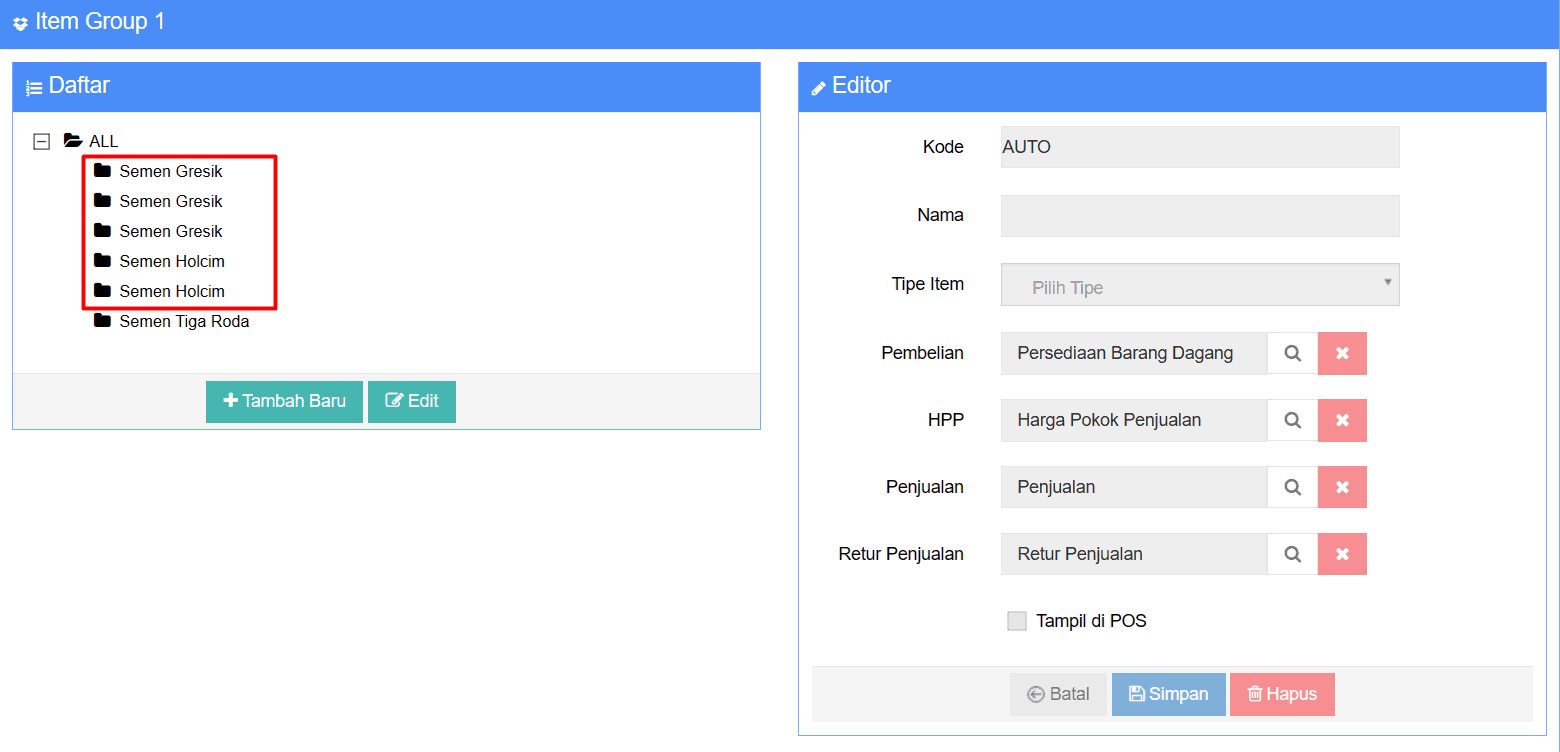
Gambar 1. Double Item Grup
Hal ini kemungkinan besar disebabkan saat beberapa kali proses impor item melakukan checklist otomatis generate Item Grup, merk, dan model padahal data tersebut sudah terdaftar pada beecloud.
A. CONTOH PENYEBAB TERJADI DOUBLE ITEM GRUP DAN MERK
- Dimisalkan, terdapat 2 File Excel berbeda yang masing masing filenya mempunyai item grup semen yang sama hanya berbeda item saja
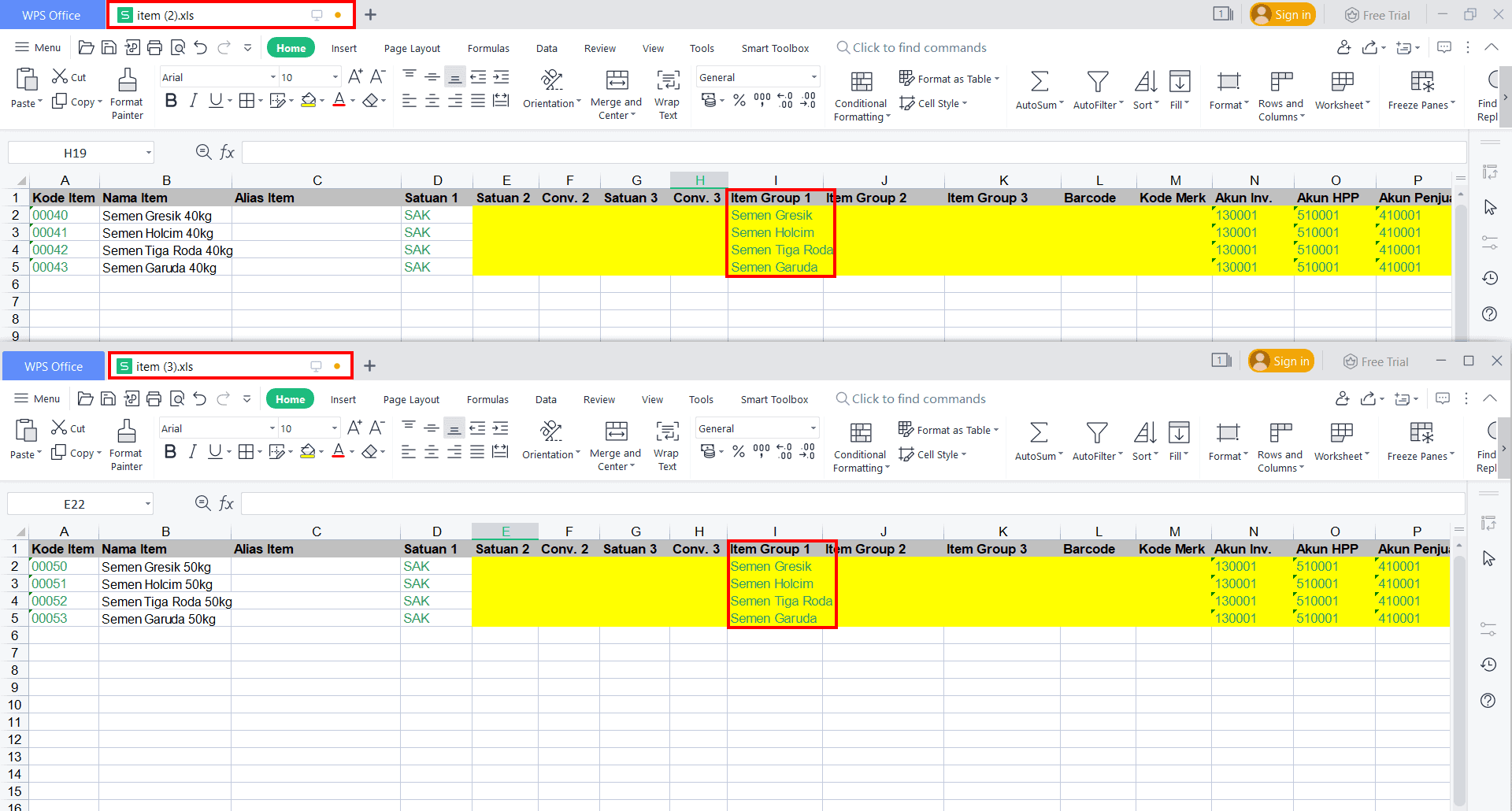
Gambar 2. Contoh 2 File
- Dilakukan impor Item file ke 1 dan berhasil dilakukan, dengan checklist Otomatis Generate Item Group, Merk, Model artinya grup sudah terbuat secara otomatis di Beecloud
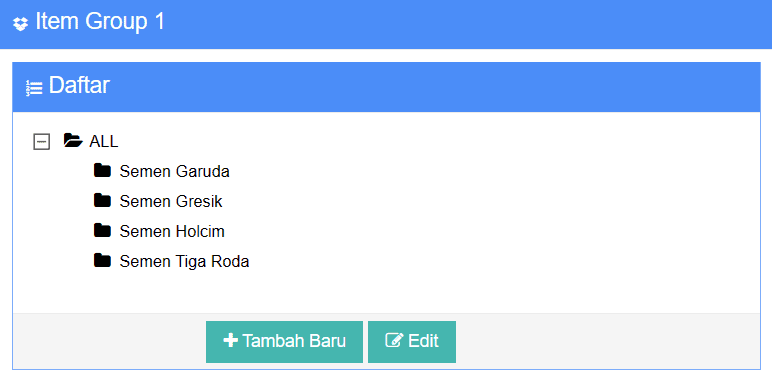
Gambar 3. Item Grup terdaftar
- Setelah itu dilakukan Impor item file ke 2, dilakukan lagi checklist Otomatis Generate Item Group, Merk, Model juga
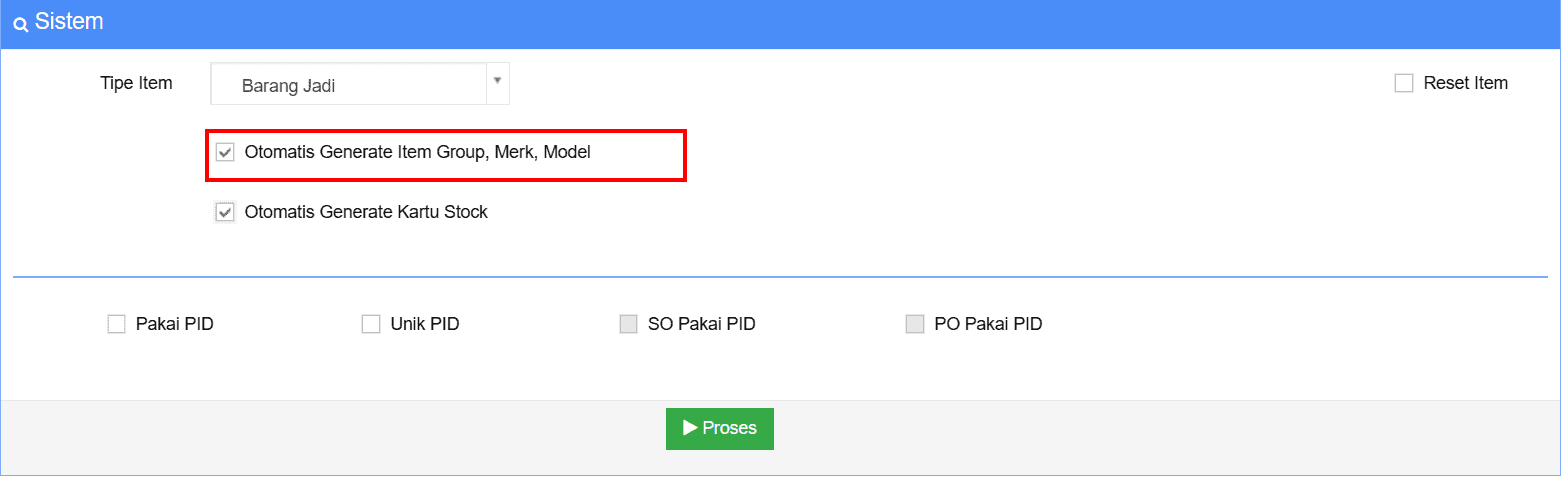
Gamabr 4. Otomatis Generate Item Group, Merk, Model
- Dengan cara Input diatas maka otomatis double Item Grup akan terjadi, karena.
- Saat melakukan Impor Item kedua filenya dilakukan checklist Otomatis Generate Item Group, Merk, Model, sehingga setiap berhasil impor otomatis membuat item grup dan merk baru(terjadi double).

Gambar 5. Terjadi Double Grup
B. Lalu apa yang harus dilakukan agar tidak terjadi double ?
- Apabila anda mempunyai 2 File Excel atau lebih dengan Item Grup yang sama. Lakukan Impor Item File ke 1 terlebih dahulu agar Grup otomatis terdaftar
- Cek Kode Item Grup yang sudah terdaftar pada menu [Master] > [Tipe] > [Item Grup 1], Klik Grup yang dibutuhkan untuk impor selanjutnya dan perhatikan pada kode item grupnya . (contoh : Semen Gresik)
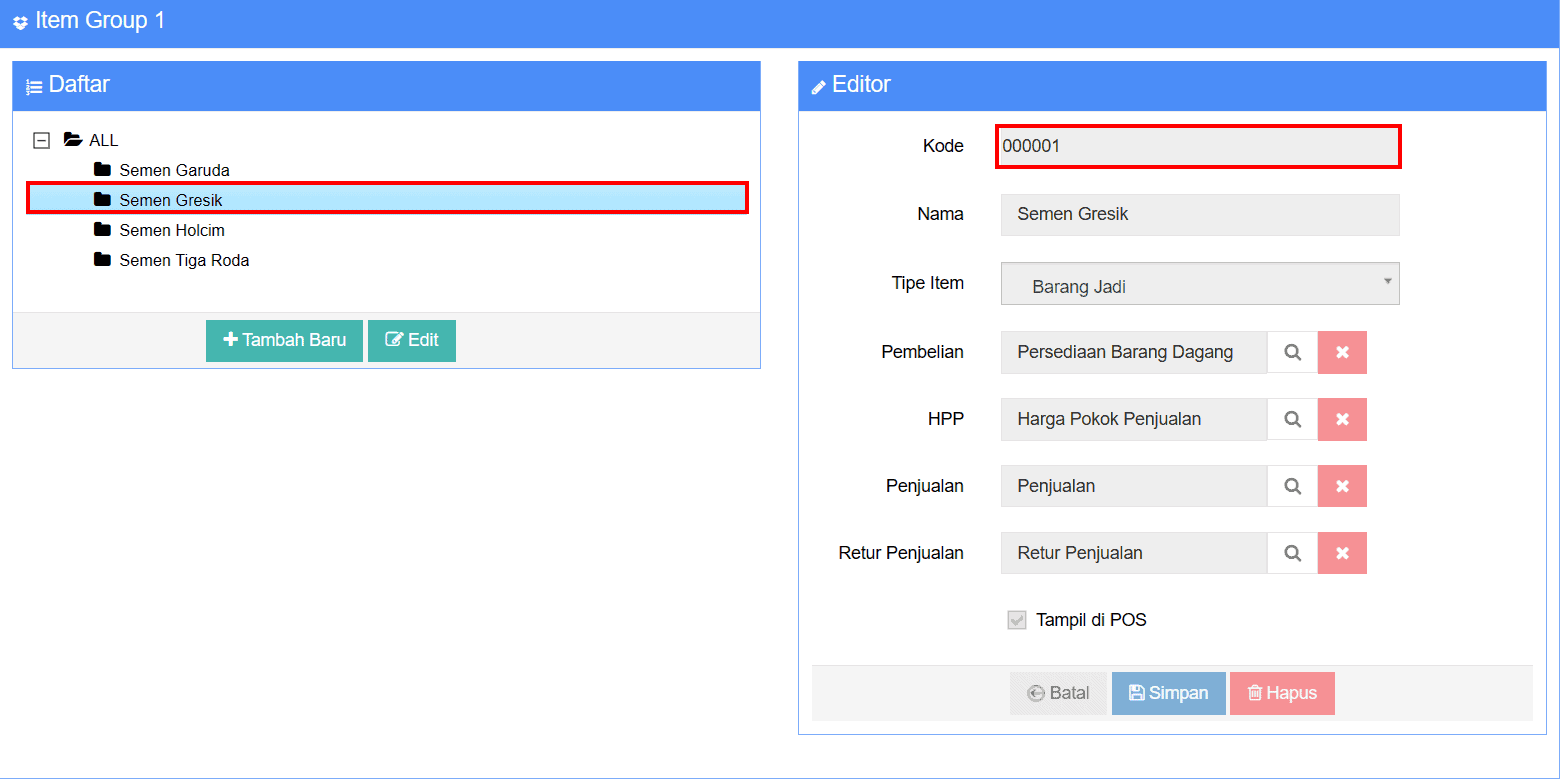
Gambar 6. Klik Grup Item
- Pada file excel ke 2, inputkan kolom grup item 1 sesuai dengan kode grup yang terdaftar pada beecloud. Bukan menggunakan nama item grup lagi

Gambar 7. Input Kode Grup
- Saat melakukan impor item file ke 2 jangan checklist otomatis generate item grup, merk, dan model agar tidak terbuat item grup baru.
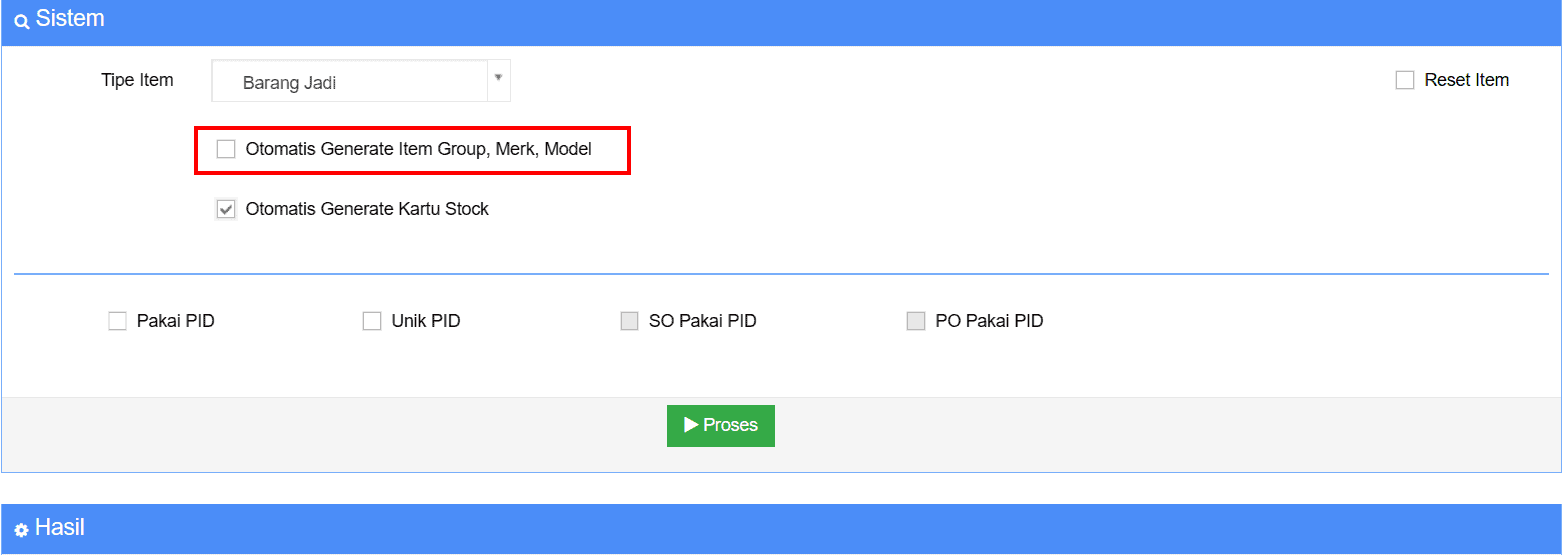
Gambar 8. Unchecklist kolom Auto Generate
- Dengan cara ini otomatis import item file ke 2 membaca dan terpilih kode grup yang sudah terdaftar di beecloud, sehingga tidak terjadi double item grup


